Blocca le prime colonne del foglio di lavoro Excel
Contents
[
Hide
]
In questo articolo impareremo come bloccare le colonne di sinistra.
Quando hai un’enorme quantità di dati in una riga, non riesci a vedere le colonne di sinistra quando scorri orizzontalmente il foglio di lavoro. Puoi bloccare e bloccare le prime colonne in modo da poter vedere quella parte congelata anche quando viene fatto scorrere il resto dei dati. Puoi facilmente vedere le intestazioni nelle colonne di sinistra.
Blocca colonne in Excel
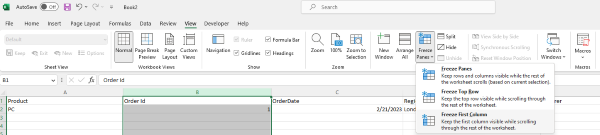
- Se desideri bloccare le colonne di sinistra, seleziona prima la colonna sotto la colonna che deve essere bloccata
- Fare clic su Visualizza > Blocca riquadri.
- Nel menu a discesa, fare clic su Blocca prima colonna.
- Se scorri verso il basso, la prima colonna è sempre nella vista di sinistra.
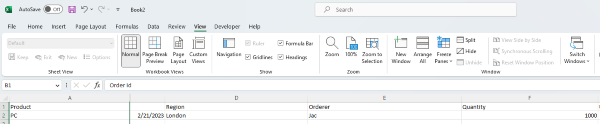
Come puoi vedere la prima colonna è bloccata, la prima colonna è sempre bloccata nella parte superiore della vista quando scorri in orizzontale.
Blocca colonne ti consente di visualizzare i tuoi dati lunghi senza tenere traccia della prima colonna.
Blocca colonne con Aspose.Cells per .Net
È semplice bloccare le prime colonne con Aspose.Cells per .Net. Si prega di utilizzare ilFoglio di lavoro.FreezePanesmetodo per tariffare le colonne nella colonna selezionata.
- Costruisci cartella di lavoro per aprire il file o creare un file vuoto.
- Blocca la prima colonna con il metodo Worksheet.FreezePanes().
- Salvare il file.
Allegatofile Excel di origine del campione.